3 Cara Mudah Mengetahui Model Motherboard tanpa Membuka CPU
Ada gak ya cara untuk mengetahui model motherboard kita tanpa harus membuka kasing? Hal ini diperlukan apabila kamu ingin memperbarui BIOS, menambah RAM, atau mengecek kecocokan hardware yang ingin kamu beli.
1. Tekan kombinasi tombol Windows + R, lalu ketikkan msinfo32 dan tekan Enter.
Ada beberapa aplikasi pihak ketiga yang dapat kamu guanakan untuk mengetahui model motherboard di PC kamu. Salah satu yang terbaik dan terkenal adalah CPU-Z.
1. Instal dan jalankan CPU-Z.
Di tutorial kali ini, tutortekno akan membagikan 3 cara sederhana untuk mengetahui model motherboard di komputer Windows 10 kamu.
1. Buka Command Prompt. Caranya dengan menekan kombinasi tombol Windows + R, ketikkan cmd lalu Enter.
Cara Pertama: Mengetahui Model Motherboard dengan Command Prompt
1. Buka Command Prompt. Caranya dengan menekan kombinasi tombol Windows + R, ketikkan cmd lalu Enter.
2. Setelah terbuka, ketikkan perintah di bawah ini:
wmic baseboard get product,manufacturer,version,serialnumber
wmic baseboard get product,manufacturer,version,serialnumber
Tekan Enter dan kamu akan mendapatkan informasi dasar tentang motherboard kamu, seperti manufacturer, product, serial number dan version (jika ada).
Cara Kedua: Mengetahui Model Motherboard dengan Microsoft’s System Information Tool
1. Tekan kombinasi tombol Windows + R, lalu ketikkan msinfo32 dan tekan Enter.
2. Di bagian Summary Section, cari kata “BaseBoard” dan di sana akan tertampil nama pabrikan, nomor model, dan versi motherboard.
Cara Ketiga: Mengetahui Model Motherboard dengan Aplikasi Pihak Ketiga
Ada beberapa aplikasi pihak ketiga yang dapat kamu guanakan untuk mengetahui model motherboard di PC kamu. Salah satu yang terbaik dan terkenal adalah CPU-Z.
1. Instal dan jalankan CPU-Z.
2. Klik pada tab Mainboard untuk melihat model motherboard kamu.
Sekian, semoga bermanfaat.

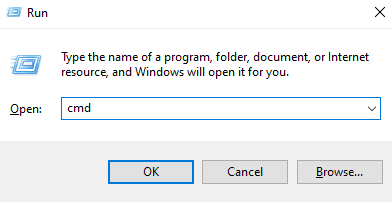
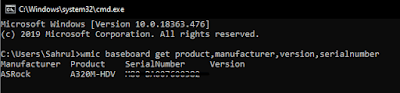
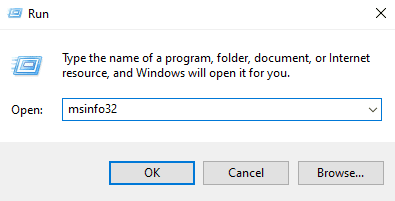
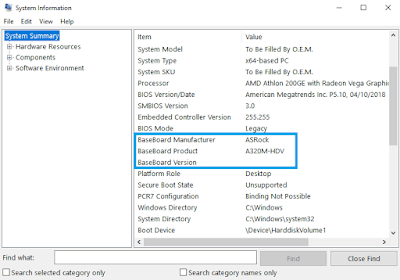
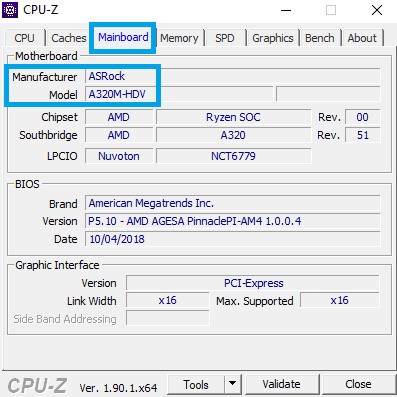
Posting Komentar untuk "3 Cara Mudah Mengetahui Model Motherboard tanpa Membuka CPU"